找對 NuGet Package 的小技巧
| | | 2 | |
.NET 社群蓬勃發展,NuGet Gallery 上程式套件多如牛毛,搜尋時常會冒出一堆名稱相近結果,不知哪個才是我要的,歷經幾次裝錯經驗,以下是我找對 NuGet 程式庫的小技巧。
前陣子玩繁簡轉換找到 OpenCC.NET 專案,作者說 OpenCC.NET 名稱已被捷足先登,故在 NuGet Gallery 上架名稱是 OpenCCNet,這類有連結或指明名稱的狀況還好。前天做Bouncy Castle DES/AES 加解密,官網沒有提供 NuGet 套件名稱(或是有說但我沒找到),在 NuGet Gallery 用 BouncyCastle 查尋找到 BouncyCastle、Portable.BouncyCastle、BouncyCastle.NetCore,不知道要哪個才是正版,錯裝了第一筆(關聯度最高者)才發現它不支援 .NET Core... 後來留意到,可以看套件名稱旁的藍勾勾,代表 nuget.org 認證過的原作者(類似臉書的藍勾勾):
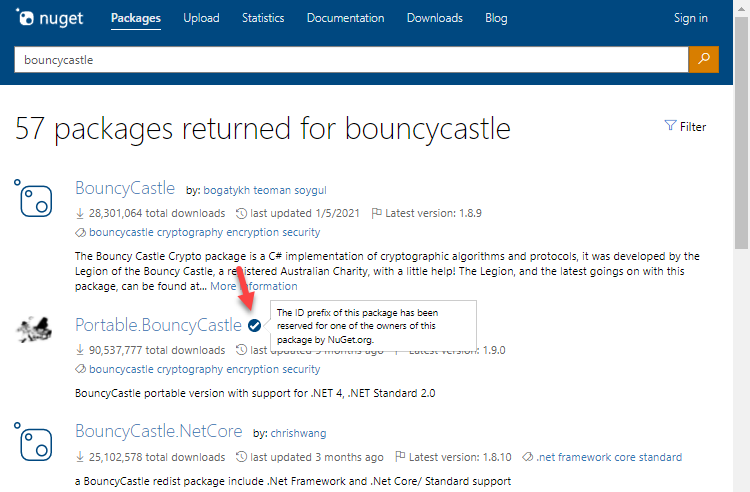
NuGet Gallery 預設是以 Relevance (與關鍵字的關聯度) 排序,最相關的一筆常常是名字取得好,用下載量排序可信度還高一些:
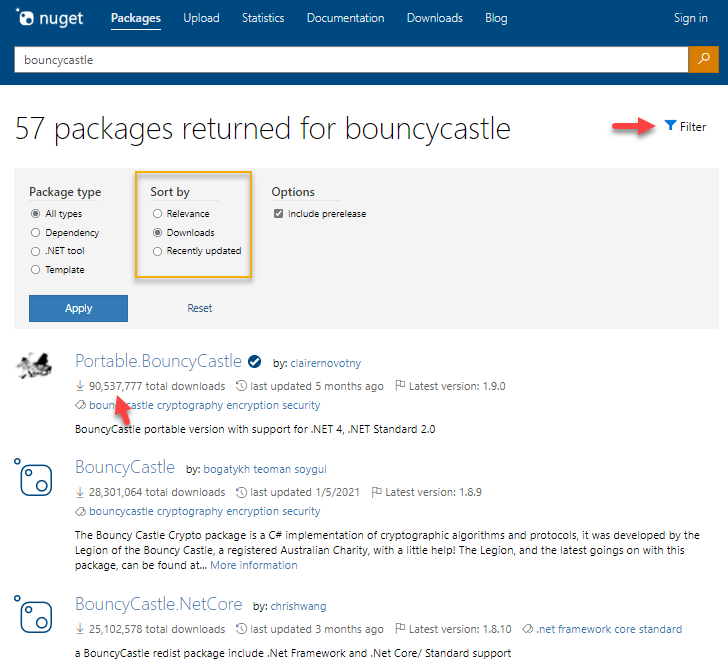
另外,Frameworks 頁籤會顯示程式庫適用的 .NET 版本,快速判斷是否與你的專案相容:(.NET Standard 2.0 代表 .NET 4.6.1+ 跟 .NET Core/.NET 5+ 專案可使用)
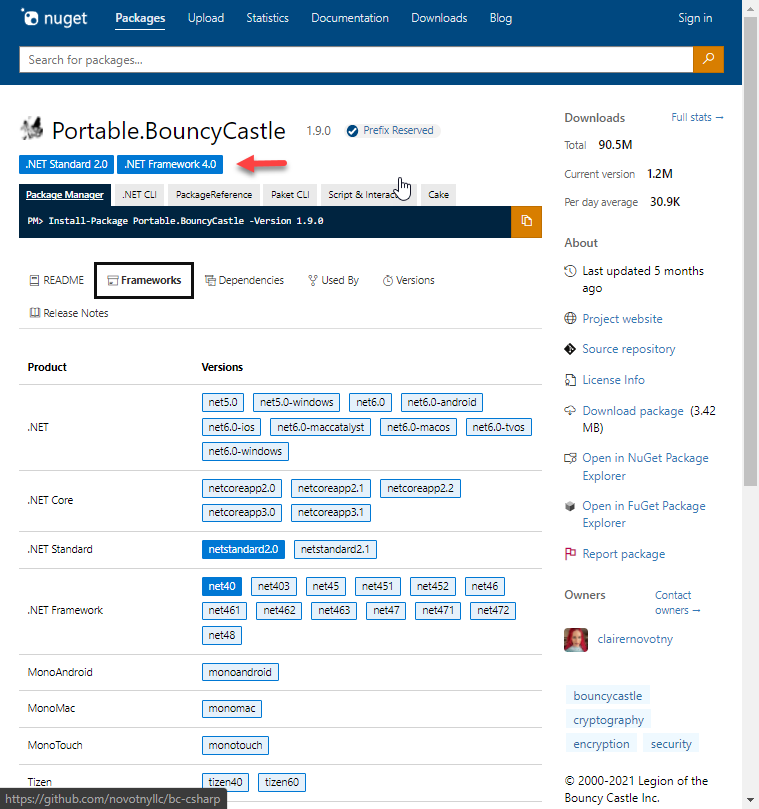
Visual Studio 的 NuGet Manager 也能查到類似資料。(VSCode 也有相關套件 (NuGet Package Manager GUI For VSCode、NuGet Package Manager),但搜尋操作介面不如 VS。)
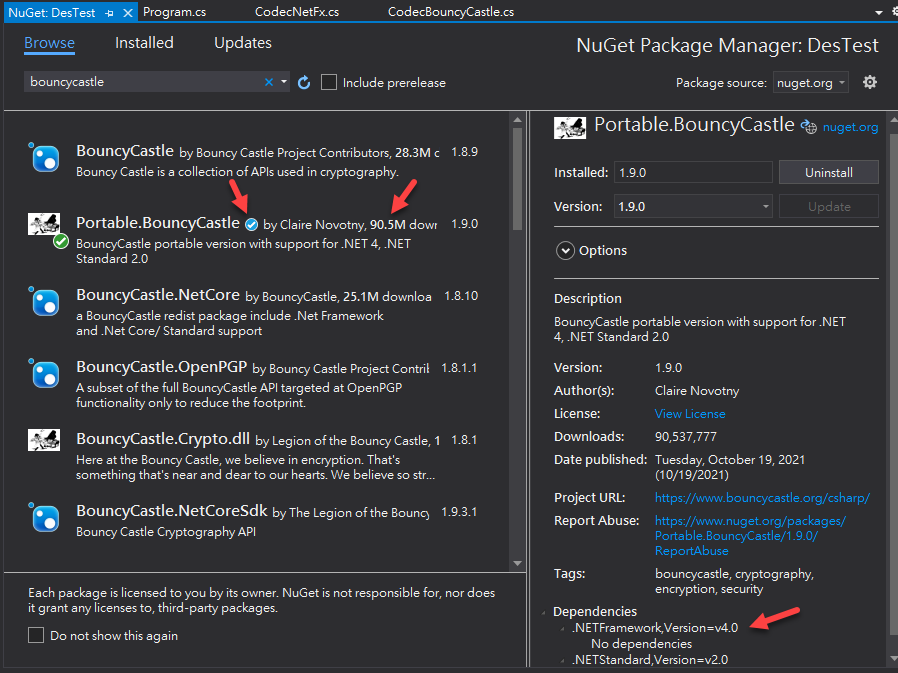
小結,以關鍵字搜尋 NuGet 套件若遇多筆雷同,以通過官方認證者優先,若無則依序比下載數、套件版號、最後更新日期,再確認支援 .NET 版本,基本上可八九不離十。
Tips of how to pick the correct NuGet package among simular search results.
Comments
# by Ben
我自己也有發佈nuget,但是看不懂藍勾勾要怎麼申請 請問有經驗可以分享嗎? 謝謝
# by Jeffrey
to Ben, 有門檻(下載量、熱門度),應非人人可申請 參考 https://devblogs.microsoft.com/nuget/package-identity-and-trust/#criteria-for-package-owner-verification